Modul de operare vizualizări 7 drupal (Level 1
modulul Vederi - este cel mai popular unitate printre cei care se află la Drupal.org. Internetul nu este suficient de informații pentru dezvoltarea acestui modul. Să încercăm să exploreze elementele de bază de a lucra cu acest modul, și să se uite la fiecare link, care este în setările modulului Views.
Instalarea modulului Views nu este diferită de la instalarea altor module. Pentru a face acest lucru:
Prima cunoștință cu modulul
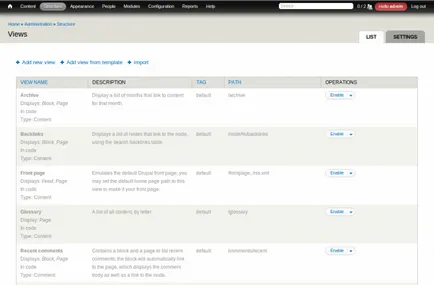
Imediat după instalare Vă recomandăm să includă o serie de opțiuni care ne vor deschide unele capacități de module. Aceste opțiuni nu sunt necesare, ele doar ne dau oportunități suplimentare.
pagina cu setări modul este în fila Setări, care se află pe pagina lista vyushek (dreapta sus), și puteți găsi la link-ul „/ admin / structură / opinii / setări“. Pe pagina de setări modulul Vederi, aveți nevoie pentru a pune în jos o căpușă 2 este „arată întotdeauna ecranul de master“ și „Arată interogarea SQL“.
Opțiunea „arată întotdeauna ecranul de master“ ne va arăta afișajul implicit standard (despre afișajele vor vorbi). Opțiunea „Arată interogarea SQL“ ne arată o cerere către baza de date.
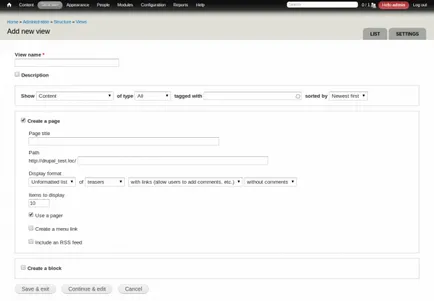
Să examinăm fiecare câmp de formular.
Vezi numele
Aici este scris numele bobinei în sine. Când începeți să introduceți text în acest domeniu, atunci dreapta veți vedea numele amortizoarele mașinii de umplere. Numele de gazdă este necesară pentru fiecare tambur. Ea servește pentru a se asigura că amortizorul bazei de date a fost de date unice.
descriere
Prin alegerea, puteți adăuga o descriere pentru amortizor dumneavoastră. Dacă faceți clic pe caseta de selectare, se deschide un câmp suplimentar.
spectacol
Această opțiune are mai multe opțiuni. Pe scurt, cu modulul Vederi poate afișa aproape orice. De exemplu, dacă doriți să afișați materialul, trebuie să selectați dintr-o listă verticală, faceți clic pe Conținut. Mai mult, având în vedere alegerea tipului de material (° tip F), puteți selecta termenii taxonomie care sunt utilizate în materialele (etichetate cu), și puteți selecta tipul de sortare.
Creați o pagină
În mod implicit, această casetă este bifată, astfel încât acesta va crea o pagină cu un amortizor (o listă care este afișată). În consecință, necesitatea de a adăuga un titlu de pagină, URL-ul paginii. Apoi, să acorde o atenție la lista de tipuri de afișare (format de afișare), despre care vom vorbi mai târziu. Dreptul de formatul de afișare, puteți alege ceea ce doriți să afișați. În mod implicit, afișează teasere. Teaser - un conținut de scurt al materialului. Afișează conținutul teaser-ul, puteți modifica setările privind tipul de conținutul paginii.
Crearea unui bloc
Această opțiune produce un ecran, cum ar fi „bloc“. Aici puteți selecta un bloc de titlu, ajustați stilul de afișare a tamburului, în selecția de ieșire. Chiar și aici există setări pager.
Vom crea pagina. Înainte de a salva, de a crea o nouă formă a bobinei arată astfel:
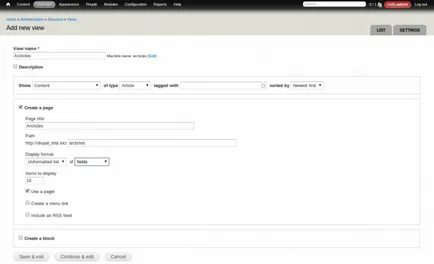
Acolo a fost făcut mai multe operații:
- Ortografiat numele bobinei ca „Acticle“;
- Dintre tipurile de conținut selectați „Acticle“ (în mod implicit, acest tip de conținut în Drupal acolo după instalare);
- În „formatul de afișare“, selectați formatul „listă neformatat“ și câmpurile de ieșire (câmpuri).
Cele mai multe nu cereți nevoie de nimic aici. Alte domenii, cum ar fi numele mașinii, titlul paginii va prelua automat numele în raport cu bobina.
Rămâne doar să apăsați pe butonul „Continue edita“, dacă doriți să continuați să se pronunțe amortizorului.
Dacă apăsați „Salvare ieșire“, amortizorul imediat continuați să o pagină cu o listă de idei.
După apăsarea butonului, va merge imediat la pagina de editare a bobinei.